
Reparo de fotos com IA
Repare suas fotos, melhore a qualidade e restaure momentos preciosos com uma solução baseada em IA.
25/01/2021 • Arquivado para: Recuperação de HD • Soluções comprovadas
Ao trabalhar no sistema Windows, você provavelmente já recebeu uma tela informando - Ocorreu um erro de leitura no disco. Pressione Ctrl + Del + Alt para reiniciar. O erro está principalmente associado a um disco rígido corrompido ou com defeito e pode levar à indisponibilidade de dados. A boa notícia é que existem várias soluções para corrigir o erro de leitura de disco no Windows. Neste guia, primeiro explicaremos o que causa um erro de leitura de disco e discutiremos mais 8 soluções.
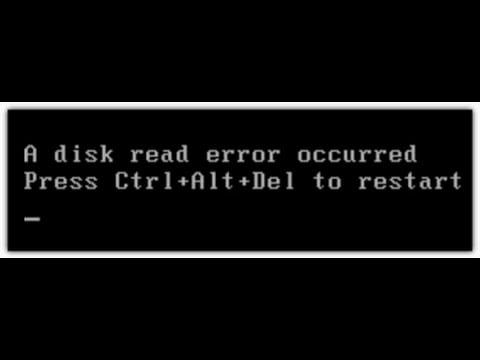
"Como faço para corrigir um erro de leitura de disco ocorrido no Windows 10? Sempre que tento acessar meu disco rígido, recebo esse erro em meu sistema."
Quando um amigo meu me perguntou isso, percebi que muitos outros usuários do Windows também encontram esse problema. Resumindo, o erro ocorre quando o Windows detecta um problema com o HD. Como alternativa, pode haver um problema com a leitura do disco também. Quando ocorre um erro de leitura de disco, aparece uma tela pedindo para reiniciarmos o sistema. Infelizmente, mesmo depois de reiniciá-lo, os usuários encontram a mesma tela "ocorreu um erro de leitura de disco".
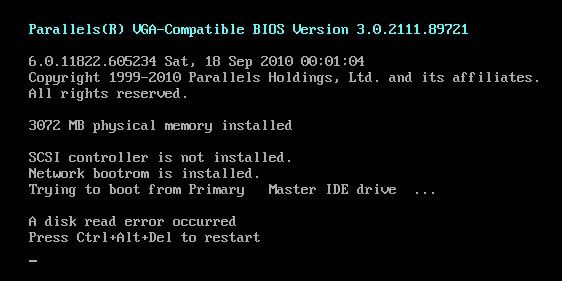
Embora um erro de leitura de disco seja mais comum no Windows 7 e 10, ele também pode acontecer em outras versões do Windows. Você pode verificar os seguintes sintomas para detectar com antecedência.
Antes de ensinarmos como corrigir um erro de leitura de disco, é importante diagnosticar o problema primeiro. Geralmente, uma ou mais dessas condições podem ser a causa principal do problema "ocorreu um erro de leitura de disco".
Este é um dos principais motivos para a obtenção de um erro de leitura de disco no Windows. Provavelmente, o disco rígido do sistema pode estar danificado, corrompido ou ter um setor defeituoso. Portanto, o Windows não consegue ler o conteúdo armazenado da unidade.
O cabo que conecta seu disco rígido com outros componentes do sistema também pode ser danificado. Além disso, o cabeçote de leitura/gravação do disco rígido pode estar com defeito ou danificado também.
Existem certos componentes de inicialização que o sistema extrai de seu disco rígido. Se eles estiverem ausentes, você poderá se deparar com o erro de disco.
Se o seu sistema foi desligado inesperadamente devido a uma queda de energia ou um acidente, isso pode levar à perda de alguns componentes.
O Master Boot Record é necessário para o sistema iniciar. Se estiver corrompido ou ausente, o sistema pode exibir a tela "ocorreu um erro de leitura de disco".
Além disso, qualquer outro problema relacionado à BIOS ou Firmware também pode ser um dos motivos para isso. Um ataque de vírus, unidade fisicamente danificada, setor defeituoso, sistema de arquivos corrompido, etc. são algumas outras causas.
Agora que você já sabe o que causa um erro de leitura de disco, vamos mergulhar e aprender como fazer para contornar ou corrigir erros de disco.
Começamos com soluções básicas e gradualmente mudamos para soluções mais complexas. Muitas vezes, um dispositivo externo ou periférico pode bloquear um componente do Windows e causar um erro de leitura do disco. Portanto, você pode simplesmente remover todos os tipos de dispositivos externos e periféricos do sistema. Isso inclui unidades USD, cartões SD, CD/DVDs, fones de ouvido e assim por diante. Se você conectou um dispositivo Bluetooth (como um mouse ou fones de ouvido sem fio), desconecte eles também.

O superaquecimento do sistema é uma das principais razões para a ocorrência de um erro de leitura de disco. Se for esse o caso, basta desligar o sistema e deixar ele descansar. Para desligar o computador à força, você pode manter pressionada a tecla Liga/Desliga. Agora, espere pelo menos algumas horas para que todos os componentes internos e chips esfriem. Ligue ele e verifique se ainda ocorre um erro de leitura de disco no sistema Windows 7/10.

Às vezes, o problema não é com o disco rígido, mas com o cabo de conexão. Para verificar isso, pode ser necessário desmontar o sistema. Agora, examine cuidadosamente o cabo SATA ou IDE conectado ou simplesmente substitua por um novo. Além disso, você deve verificar se o cabo está conectado à porta correta ou não. Da mesma forma, o jumper de disco deve ser conectado ao Slot mestre. Você pode até remover todos os outros discos e tentar ligar o sistema apenas com o disco de inicialização conectado.

Como afirmado acima, um disco rígido corrompido ou um setor defeituoso é uma das principais razões para obter um erro de leitura de disco. Felizmente, existem várias maneiras de consertar um disco rígido corrompido. Você pode usar o gerenciador de inicialização ou obter o auxílio de comandos como CHKDSK (Check Disk) e SFC (System File Checker). O verificador de arquivos do sistema executará uma verificação detalhada do disco rígido e reparará todos os tipos de setores defeituosos e componentes corrompidos.
1. Em primeiro lugar, você precisa inicializar seu sistema no modo de segurança. Para fazer isso, reinicie o computador e segure a tecla F8 para obter as opções de inicialização. A partir daqui, escolha inicializar o sistema em um modo seguro com o prompt de comando.
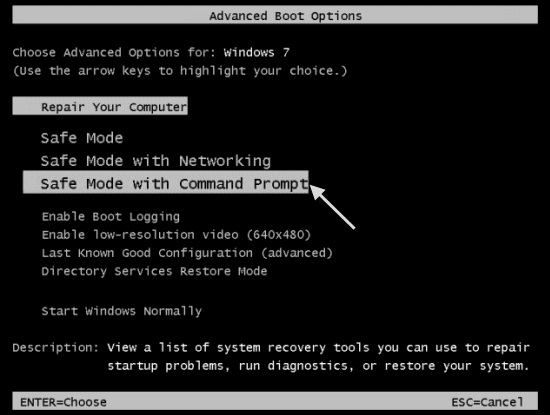
2. Isso abrirá a janela Prompt de comando na tela. Por padrão, o controle estaria na pasta system32 do diretório do Windows. Caso contrário, você pode alterar o diretório para C:\Windows\system32.
3. Agora, basta inserir o comando "SFC" seguido do parâmetro "/scannow" para digitalizar a unidade C. É isso, basta digitar "SFC/scannow" agora e pressionar Enter.
4. Isso fará com que o Windows verifique e conserte seu disco rígido. Como pode demorar um pouco, não desligue o sistema para obter os melhores resultados.
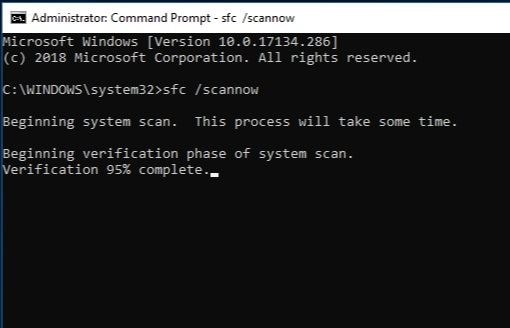
Provavelmente, pode haver alguns problemas com as configurações da BIOS do seu sistema também. Você pode corrigir isso facilmente inserindo as configurações da BIOS e redefinindo elas para as configurações de fábrica.
1. Ligue o sistema e pressione a tecla BIOS algumas vezes (F2, F10, DEL, etc.) para entrar nas configurações da BIOS no sistema.
2. Usando as teclas corretas, navegue até a guia "Sair". Aqui, você pode visualizar uma opção como "Load Setup Defaults". Em algumas versões, pode carregar a BIOS padrão, aplicar as configurações de fábrica, redefinir as configurações da BIOS, etc.
3. Simplesmente confirme sua escolha selecionando o prompt "Sim" e reinicie o sistema com as configurações padrão da BIOS.
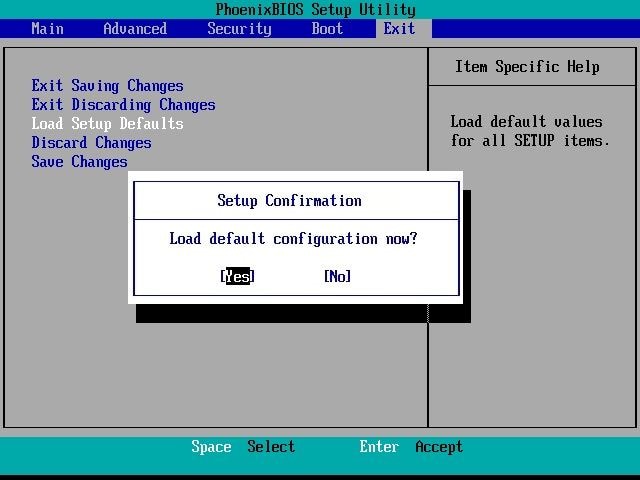
Além disso, você pode visitar o centro de download do fabricante do seu sistema e baixar o arquivo de configuração da BIOS mais recente também. Isso permitirá que você atualize as configurações da BIOS para a versão mais recente.
Nem é preciso dizer que a RAM defeituosa ou lenta também pode travar o sistema ou fazer com que ele fique sem resposta. Portanto, é importante cruzar a possibilidade de uma RAM com defeito ao consertar um erro de leitura de disco. Se você puder acessar seu sistema, siga estes passos para aprender como corrigir erros de leitura de disco.
1. Para começar, vá até a barra de pesquisa no menu Iniciar e procure "Diagnóstico de Memória do Windows". A partir daqui, você pode iniciar seu aplicativo de desktop.
2. Além disso, você também pode iniciar o prompt Executar (pressionando as teclas Windows + R) e inserir o comando "correspondido".
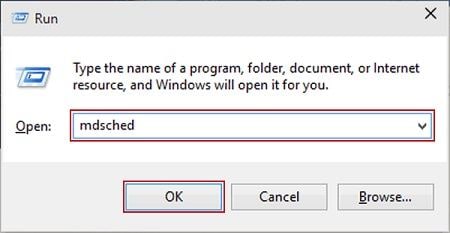
3. Isso iniciará uma interface dedicada para o Diagnóstico de Memória do Windows. Você pode optar por reiniciar o computador agora e executar um diagnóstico completo.
4. Aguarde um pouco, pois o Windows será reiniciado e a interface de diagnóstico de memória será carregada. Isso exibirá o progresso da mesma forma que verificaria a RAM em seu sistema e informará sobre qualquer problema com ela.
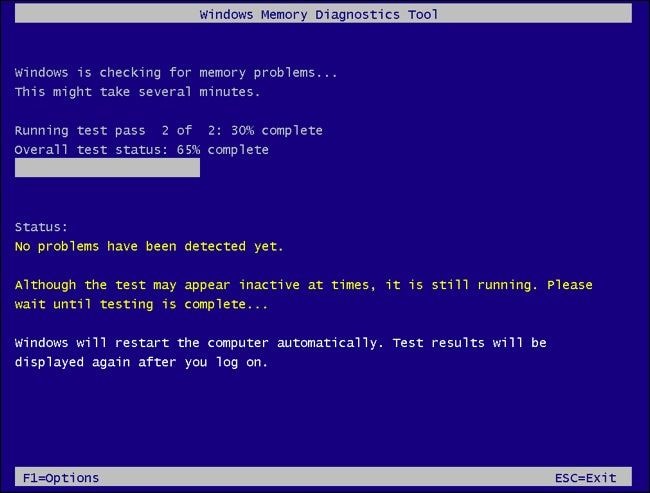
Caso a RAM esteja danificada, você pode desmontar o sistema e substituí-lo por um novo componente.
Além das configurações da BIOS, o Master Boot Record (MBR) ou o componente de inicialização também pode resultar em um problema como "ocorreu um erro de leitura de disco" no Windows. Para corrigir isso, você pode obter a ajuda do Prompt de Comando e inserir certas instruções. Se você não conseguir abrir o Prompt de Comando da maneira usual, também poderá reiniciar o sistema no Modo de Segurança com Prompt de Comando.
1. Em primeiro lugar, inicie o Prompt de Comando em seu sistema e insira as instruções "Bootrec/fixboot" e "Bootrec/fixmbr" para corrigir os componentes MBR e BOOT, respectivamente.

2. Se isso não produzir resultados positivos, você também pode obter a ajuda do comando CHKDSK (Verificar disco). Inicialmente, insira "Bootrec/rebuildbcd" e, uma vez processado, insira o comando CHKDSK.
3. O formato correto seria "chkdsk/f/r", pois esses parâmetros consertariam e reparariam os arquivos perdidos e setores defeituosos. Você também pode inserir a letra da unidade após o comando "Chkdsk".
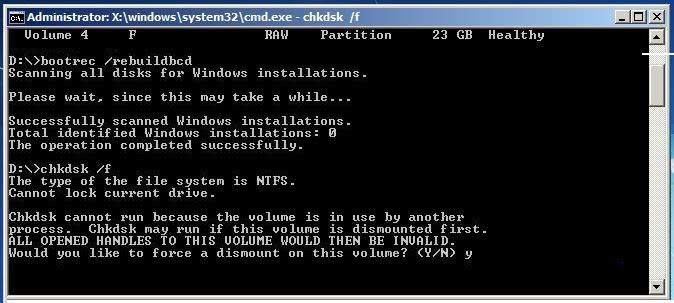
Se nada mais parecer funcionar, você também pode conectar seu disco rígido a outro computador Windows. Apenas certifique-se de que o outro sistema suporta o formato de arquivo do seu disco rígido. Tenha cuidado ao desconectar seu disco rígido e conectar ele a outro sistema. Se você puder acessar o disco rígido em outro sistema, isso significa que há um problema com o seu PC.
Se nenhum dos métodos acima parece corrigir o erro de leitura do disco, você pode seguir esta abordagem. Como seu computador não funciona corretamente, você não pode acessar seus dados da maneira usual. Para superar isto, você pode ter a ajuda do Wondershare Recoverit. Uma ferramenta profissional Recoverit Data Recovery, pode ser usada para criar uma mídia inicializável (unidade USB/CD/DVD). Você pode conectar essa mídia inicializável ao seu sistema travado e executar a recuperação de dados nele. Todo o processo é tão simples quanto parece. Para aprender a usar o Recoverit Data Recovery para extrair arquivos de um disco rígido corrompido, siga estes passos:
Em primeiro lugar, instale o Recoverit em qualquer outro computador em funcionamento e abra ele. Além disso, conecte uma unidade USB (ou um CD/DVD) que você deseja converter em uma mídia inicializável. Na página inicial do Recoverit, escolha recuperar dados de uma mídia travada e inicie o processo.
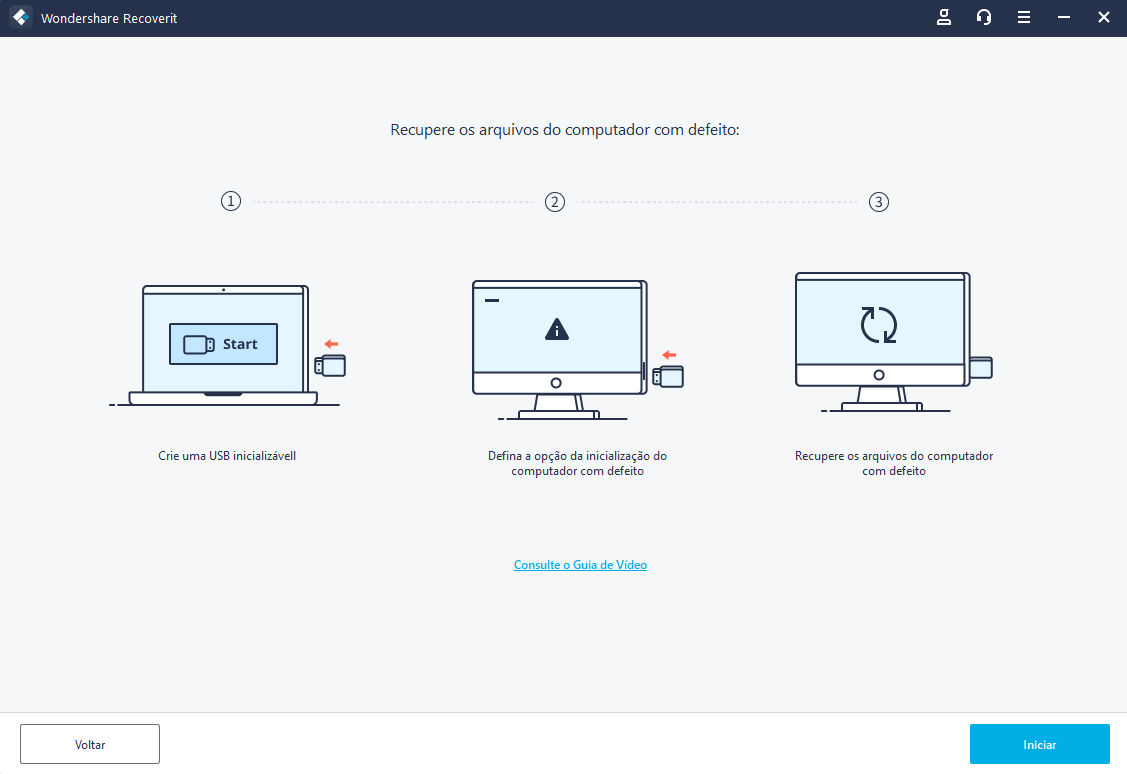
Agora, basta selecionar o tipo de mídia que deseja processar e selecionar sua fonte aqui. Clique no botão "Criar" depois de fazer as seleções apropriadas.

A operação formata a unidade/CD/DVD USB conectada. Confirme sua escolha clicando no botão "Formatar".
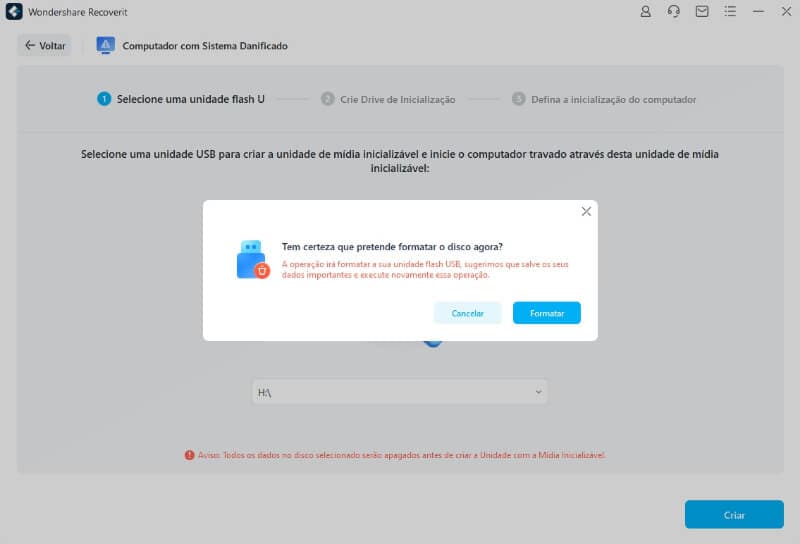
É isso aí! Agora você pode apenas esperar alguns minutos enquanto o aplicativo faz o download do firmware, verifica a fonte e o converte em uma mídia inicializável.

Assim que o processo for concluído, você será notificado, para que possa remover com segurança a mídia inicializável recém-criada.
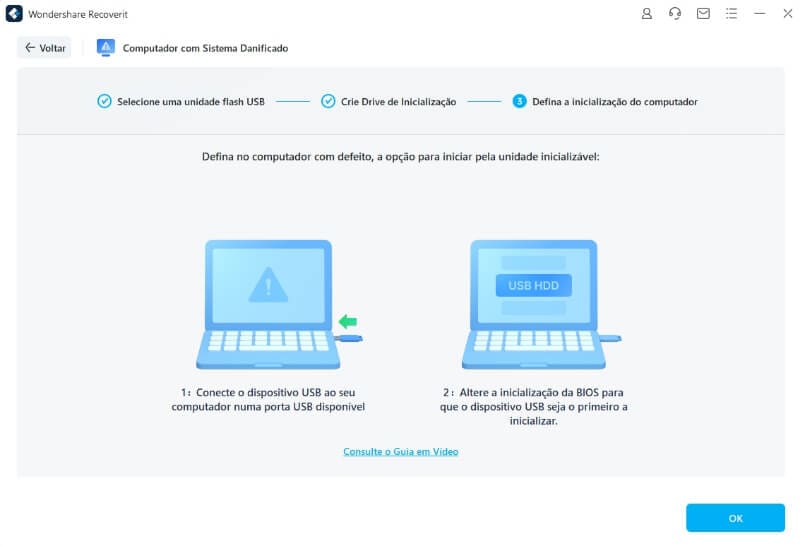
Anexe a mídia inicializável ao seu sistema Windows com defeito agora e reinicie-o. Enquanto ele reinicia, pressione e segure a tecla BIOS. Geralmente, é F2 ou F10, mas pode variar de uma versão para outra.
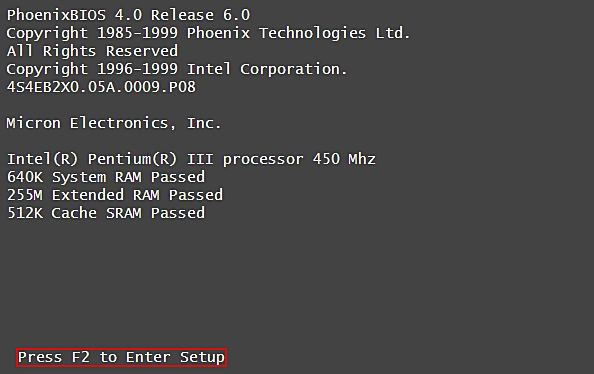
Isso irá carregar as configurações da BIOS em seu computador. Usando as teclas atribuídas, vá para a guia Boot e defina o USB/CD/DVD conectado como a prioridade da fonte.
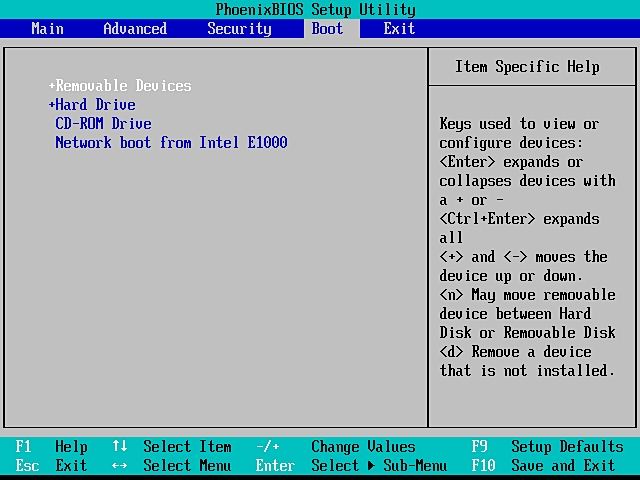
Depois de sair das configurações da BIOS e reiniciar o sistema, ele carregará a interface do Recoverit. Você pode simplesmente selecionar a unidade que deseja digitalizar, visualizar os dados extraídos e restaurá-los em um local seguro.

Seguindo os métodos listados acima sobre como corrigir um erro de leitura de disco, você seria capaz de superar esse problema. Porém, se você não quiser passar por uma situação semelhante novamente, considere seguir estas dicas.
Você deve criar o hábito de verificar a integridade geral do seu disco rígido. Para fazer isso, você pode visitar a configuração do sistema ou obter a ajuda do comando Chkdsk também.
Às vezes, um aplicativo corrompido pode afetar a integridade geral da unidade. Você deve desinstalar os programas de que não precisa mais ou que não tenham sido atualizados há algum tempo. Você também deve evitar instalar ferramentas piratas.
Para garantir que você tenha todos os novos patches de segurança, certifique-se de que está executando uma versão atualizada do Windows. Além disso, instale apenas uma cópia autêntica do Windows em seu sistema.
Não cometa o erro de salvar tudo em uma única partição. Certifique-se de que o Windows e outros arquivos do sistema estejam armazenados em uma partição dedicada (unidade C). Além disso, faça outras partições para salvar seus dados.
Habilite o Windows Defender ou use qualquer outra ferramenta antivírus confiável em seu sistema. Evite conectá-lo a uma rede pública ou a unidades USB que você não confia.
Isso nos leva à conclusão deste guia detalhado sobre o que causa um erro de leitura de disco e como consertá-lo como um profissional. Como listamos várias soluções para um erro de leitura de disco, você pode corrigir facilmente esse problema indesejado. Além disso, mantenha uma ferramenta de recuperação de dados como o Recoverit Data Recovery à mão. Ele pode ser usado para recuperar dados de seu Windows ou Mac em todos os cenários possíveis. Mesmo que o sistema não responda, você pode criar uma mídia inicializável e recuperar seus dados inacessíveis sem problemas.
Luís Santos
chief Editor